Man sollte ja denken, das alle mit Microsoft Office Word 2010 *.docx gespeicherten Worddokumente ohne Probleme mit Microsoft Office Word 2007 geöffnet werden können. Diese Woche wurde ich eines besseren belehrt. Als ich meine Diplomarbeit zur Korrektur an Freunde und Bekannte geschickt habe, konnten diese die Arbeit nicht mit Word 2007 geöffnet werden. Auch ein öffnen mit Office for Mac 2008 schlug fehl. Die Fehlerausgabe, die Word 2007 lieferte war ebenfalls mehr als dürftig: “Datei.docx kann nicht geöffnet werden da der Inhalt Probleme verursacht”. Welches Problem es genau war, blieb mir hingegen Office schuldig. Es begann somit bei der 80 Seiten langen Arbeit eine Suche im Heuhaufen. Und ich wurde schließlich fündig. Meine Arbeit ist stark empirisch angelegt und enthielt somit viele aus Excel 2010 übernommene Tabellen und Diagramme. Und genau da lag der Hase im Pfeffer.
Ich habe einige meiner aus Excel kopierten Diagramme über die Funktion “Ursprüngliche Formatierung beibehalten und Daten verknüpfen” in mein Word 2010 Dokument eingefügt. Dies solltet ihr wenn möglich vermeiden! Nutzt lieber die Funktion “Ursprüngliche Formatierung beibehalten und Arbeitsmappe einbetten”. Dies macht das Worddokument zwar größer aber ihr habt keine Verknüpfungsprobleme zum Excel-Worksheet mehr. Nachdem ich alle meine Tabellen und Diagramme neu eingefügt und die fehlerhaften Diagramme entfernt habe, ging auch wieder das öffnen mit Office 2007.
Bevor ich diese Lösung gefunden habe, habe ich natürlich auch selber erst einmal gegoogelt. Da die Fehlermeldung: “Datei kann nicht geöffnet werden da der Inhalt Probleme verursacht” jedoch leider so nichtssagend ist, kann das Problem natürlich auch andere Ursachen haben (wo ihr dann wieder Google bemühen müsst). Wenn ihr das fehlerhafte *.docx Dokument allerdings ohne Probleme mit Word 2010 öffnen könnt, es sich aber weder mit Word 2007 noch mit Word 2003 öffnen lässt, sollte dieser Lösungsansatz der erste Schritt für euch sein.
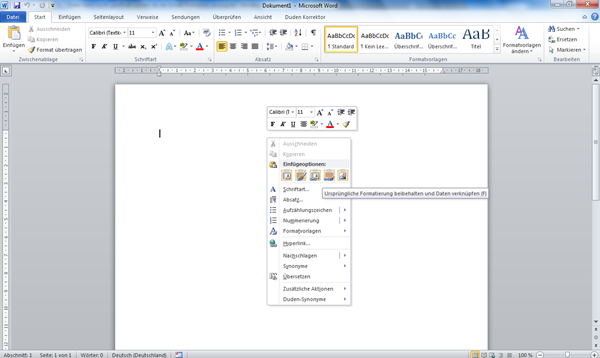
Hy Sascha,
ja sobald externe Verknüpfungen genutzt werden muß auch die verknüpfte Datei [Ursprung der Verknüpfung] auch mitgegeben werden. Ev. muß dann sogar noch der Pfad zur mitgegebenen, verknüpften Datei angepaßt werden.
Dies gilt für Office 2007 ja, aber nicht für Office 2010.
Ich habe das gleiche Problem, aber mit einer Word-Datei, in der keinerlei externe Verknüpfungen, Diagramme oder Tabellen enthalten sind. Gibt’s noch irgendwelche Ideen, was die Fehlermeldung verursachen könnte?
Manchmal liegt es einfach daran, dass einige Daten mit Word 2010 nicht mehr zurechtkommen, weil diese ursprünglich mit Word 2003 erstellt worden sind. Was du testweise mal ausprobieren solltest, ob irgendwelche Inkompatibilitäten in deinem Word 2010 Dokument bestehen. Das kannst du machen indem du in Word 2010 auf:
1. „Datei“
2. „Informationen“ und
3. auf „Auf Probleme überprüfen“
drückst.
Was sagt Dir da das Dokument?
Hallo Sascha.
Ich schreibe gerade an einem Protokoll und habe genau von dir beschriebene Problem.
Ich arbeite mit Microsoft Office Word 2010, habe die Datei gespeichert, dann geschlossen. Danach wollte ich sie wieder Öffnen und es kam die Fehlermeldung.
Du sagst, nachdem du alle Tabellen und Diagramme neu eingefügt hast und die fehlerhaften Diagramme entfernt hast, das Öffnen wieder ging.
Aber wie hast du das denn gemacht? Also ich kann das ja nicht mehr Öffnen, wie kann ich dann in der Datei was verändern?
Muss ich jetzt wieder von vorn anfangen?!
Grüße
Ukki
Hallo Ukki,
ich hatte damals ein Backup einer älteren Version gehabt. Außerdem ging m. M. nach ein öffnen mit Word 2010.
Liebe Grüße
Danke für die schnelle Antwort!
zur Ursachenforschung: Ich hatte aus Access2010 heraus mit der Documents.Add-Methode Word-2010-Dokumente aus einem dotx-Template erstellt:
Set wdDoc = wdApp.Documents.Add(TemplatePfad, wdNewBlankDocument,True)
und später mit der SaveAs-Methode (ZielpfadDatei.docx) gespeichert und konnte danach das Word-Dokument mit der besagten Fehlermeldung nicht mehr öffnen. Folgende Methode scheint Abhilfe zu schaffen:
wdDoc.SaveAs2 sZielpfad, wdFormatDocumentDefault
damit wird das Word-Dokument (docx) explizit im Word2010-Format gespeichert